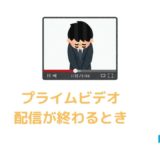Warning: Undefined array key 4 in /home/pinapopo/simaho.jp/public_html/wp-content/themes/sango-theme-poripu/library/functions/prp_content.php on line 21
Warning: Undefined array key 4 in /home/pinapopo/simaho.jp/public_html/wp-content/themes/sango-theme-poripu/library/functions/prp_content.php on line 33


アマゾンの人気サービスと言えばプライムビデオ。月額換算で数百円で見られるということもあり、高いコスパで人を集めています。
そんなプライムビデオはパソコンでも視聴可能。ただパソコンで視聴すると言っても、条件によっては見られないこともあります。
そこで今回はプライムビデオをパソコンで視聴する方法について紹介。加えて疑問点やパソコンで見るメリットなども解説するので、ぜひ覚えてください。
Amazonプライムビデオをパソコンで見る際の推奨環境
プライムビデオをパソコンで見る場合、システムやブラウザの推奨環境が公式サイトによって示されています。
満たしていない場合は動画の再生が止まったり再生自体が出来なかったりするので、まずは推奨環境を揃えるのが大事です。
パソコンの動作推奨OS
プライムビデオが推奨するパソコンのOSは、Windowsや Linux、Macがあります。
基本的に最近のパソコンをお使いの方であれば、特に問題なく推奨環境は満たしていると思います。何か目的があってクセのあるOSをお使いの方なら、別のパソコンを用意する必要があるかもしれません。
パソコンの動作推奨ブラウザ
プライムビデオのパソコンで視聴する際の推奨ブラウザは、以下の通り。
Google Chrome
Mozilla Firefox
Microsoft Internet Explorer
Microsoft Edge
Safari
Opera
この中でWindowsを使っている方ならGoogle Chromeや Microsoft Edgeを使っている方が多数だと思います。その他AppleであればSafariを使うのが一般的です。
ここに掲載されていないブラウザをお使いの方は、視聴できなかった際に推奨させているものに変更してみてください。
また基本的にブラウザは、最新バージョンを用意すること。
Amazonプライムビデオをパソコンで再生する方法
プライムビデオのページに行きます。
見たい動画を検索または特集のなかから探し出して、詳細ページを開いてください。プライムビデオの見放題対象動画には、サムネイルの左上に「Prime」と書かれたリボンがついています。
「今すぐ見る」をクリックしたら、動画の再生が始まります。
Amazonプライムビデオをパソコンで見る際の利点
パソコンでプライムビデオを視聴する場合いくつかの利点があります。
画面サイズが自由自在に変更できる
スマホやタブレットでプライムビデオを見る場合は、基本的に 端末のディスプレイサイズに合わせて動画を視聴するのが一般的。サイズは端末に依存するため、変えられないのが難点です。
いっぽうパソコンでプライムビデオを見る場合は、グーグルクロムといったブラウザを利用してみるのが普通。ブラウザのタブは基本的に使用しているモニターサイズに関わらず自由自在に変更することができ、動画の大きさもそれに合わせて変えられます。
小さい画面がもちろん大きい画面で動画を見られるというのが、パソコンでプライムビデオを視聴する際の利点と言えます。
補足
プライムビデオの動画は、画面サイズが大きければ大きいほど 画質が劣化する傾向にあります。あんまり画面が大きすぎたら 作品の画質が悪すぎて視聴するのに適さないこともあるので、程よいサイズで視聴するようにしましょう。
コンテンツを作業用BGM・作業用動画として流しながら仕事等を行える
パソコンの使用用途は、仕事やゲームはもちろん勉強や何か調べことをするなど使い方は人それぞれです。 そこで使えるのはプライムビデオの動画を見たり音楽を聞いたりしながら何か別の作業をするというもの。
こういった作業をしながら裏で動画を流したい音楽を聴いたりすることを作業用BGMというのですが、プライムビデオも同様に 使うことが可能です。
動画を見るのであれば、モニターサイズにもよりますが、 動画を半分仕事などの作業スペースを半分に分けて見るのがおすすめ。管理人の場合は55インチのモニターを使っているので、 下半分にゲームや仕事用のブラウザを表示して、上半分は動画を流したり何か調べ物をしたりするためのブラウザを配置しています。
このようにプライムビデオは作業用にも使えるので、パソコンで視聴するのはおすすめです。
Amazonプライムビデオをパソコンで見る際のよくある疑問まとめ
プライムビデオをパソコンで利用する際の疑問点について、いくつかよくある疑問の答えをまとめました。
パソコンでダウンロードできなかったんですけど
パソコンでダウンロードができません
プライムビデオのダウンロードは、アプリ版に実装されている機能です。ダウンロードを利用する場合はアプリ版を使う必要があるものの、プライムビデオのアプリはパソコンで利用できないことから、実質ダウンロード機能は使えないと言えます。
パソコンでプライムビデオを見たいという方は、ダウンロードではなくストリーミングで視聴するようにしてください。
ちなみにスマホのシステムをパソコンで利用できるようにするエミュレーターを使えば、アプリを使ったダウンロードなどが行えるかもしれません。 試したわけではないので、参考程度にどうぞ。